„Parallels Desktop“ kartais negali paleisti „Windows“ virtualios mašinos. Iškilus šiai problemai, ekrane pasirodo klaidos pranešimas, informuojantis, kad virtualioji mašina nepasiekiama. Jei netyčia perkėlėte arba ištrynėte virtualiosios mašinos failus, tai gali paaiškinti, kodėl gaunate šią klaidą. Na, jei jau iš naujo paleidote Parallels, bet problema išlieka, atlikite toliau nurodytus trikčių šalinimo veiksmus.
Turinys
-
Pataisyti „Parallels“ darbalaukio virtualioji mašina nepasiekiama
- Patikrinkite savo VM vietą
- Patikrinkite PVM failo leidimus
- Norėdami atkurti PVM failą, naudokite „Time Machine“.
- Išvada
- Susiję įrašai:
Pataisyti „Parallels“ darbalaukio virtualioji mašina nepasiekiama
⇒ Greitas patarimas: Jei naudojate Parallels iš išorinio standžiojo disko, pabandykite iš naujo prijungti įrenginį ir patikrinkite rezultatus. Šis greitas sprendimas turėtų išspręsti daugelio vartotojų problemą.
Patikrinkite savo VM vietą
Jei nenaudojate išorinio disko Parallels paleidimui, galbūt jūsų virtualios mašinos .pvm failas buvo perkeltas iš pradinės vietos. Arba netyčia ištrynėte failą.
- Dešiniuoju pelės mygtuku spustelėkite lygiagrečių piktogramą ir pasirinkite Valdymo centras.
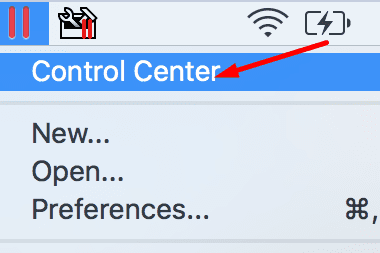
- Tada dešiniuoju pelės mygtuku spustelėkite savo VM ir pasirinkite Rodyti „Finder“..
- Dabar jūsų „Mac“ turėtų atidaryti aplanką, kuriame yra jūsų .pvm failas.
- Numatytoji „Parallels Desktop 12“ vieta yra Vartotojo vardas/Paralelės.
- Parallels Desktop 11 ir ankstesnės VM yra saugomos /Users/UserName/Documents/Parallels arba Vartotojai / Bendrinami / Lygiagrečiai.
- Jei rezultato nėra, tai reiškia, kad perkėlėte .pvm failą iš jo vietos arba visiškai ištrynėte jį iš savo „Mac“.
- Paleisti Dėmesio centre ir ieškokite .pvm failo. Jei jį rasite, įdėkite jį atgal į pradinį aplanką. Arba tiesiog dukart spustelėkite failą, kad paleistumėte VM.
- Taip pat patikrinkite savo „iCloud“ diską, galbūt failas yra ten.
- Be to, norėdami rasti .pvm failą, taip pat galite naudoti terminalą.
- Eikite į Finder → Programos → Komunalinės paslaugos → paleisti Terminalas.
- Tada paleiskite rasti / -pavadinimas „*.pvm“ komandą.
- Jei terminalas gali rasti .pvm failą, eikite į Finder, spustelėkite Eikite į meniuir pasirinkite Eikite į aplanką.
- Įveskite .pvm failo vietą iš paieškos rezultatų.
- Eikite į šiukšliadėžės aplanką ir patikrinkite, ar ten yra .pvm failas. Atkurkite jį ir patikrinkite rezultatus. Virtualios mašinos nebus paleistos iš šiukšliadėžės.
- Jei .pvm failo niekur nerasta, turite tai padaryti sukurti naują virtualią mašiną.
⇒ Pastaba: „Parallels Desktop“ turi „problemą“ su sistemos valikliais. Šie įrankiai kartais ištrina virtualios mašinos failus ir siunčia juos tiesiai į šiukšliadėžę.
Patikrinkite PVM failo leidimus
Eikite į aplanką, kuriame yra jūsų .pvm failas. Pasirinkite jį, spustelėkite Gauti informaciją, eiti į Bendrinimas ir leidimaiir patikrinkite esamus leidimus. Įsitikinkite, kad turite visus leidimus pasiekti ir redaguoti failą.
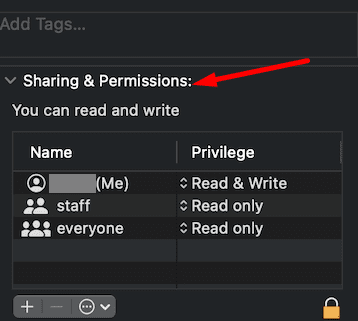
Norėdami atkurti PVM failą, naudokite „Time Machine“.
Taip pat galite naudoti „Time Machine“ atsargines kopijas, kad atkurtumėte virtualią mašiną.
- Paleiskite laiko mašiną.
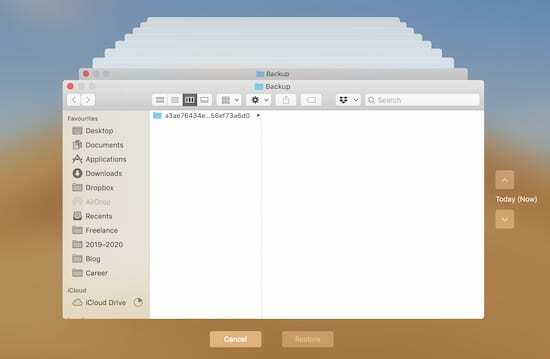
Slinkite per ankstesnes atsarginių kopijų versijas naudodami „Time Machine“. - Pasirinkite atsarginę kopiją, kurią norite atkurti.
- Tada eik į savo Lygiagrečių aplankas.
- Raskite .pvm failą. Jei jo nėra, nėra prasmės naudoti laiko mašiną.
- Jei failas yra, pasirinkite jį ir paspauskite Atkurti mygtuką.
- Tada galite rasti .pvm failą darbalaukyje arba jo numatytojoje vietoje.
- Iš naujo paleiskite „Parallels“ ir patikrinkite, ar jūsų virtualioji mašina dabar pasiekiama.
Išvada
Jei virtualioji mašina „Parallels Desktop“ nepasiekiama, tai reiškia, kad trūksta .pvm failo arba jis buvo perkeltas iš pradinės vietos. Norėdami rasti virtualiosios mašinos .pvm failą, naudokite „Finder“, „Spotlight“ ir „Terminal“. Kai jį rasite, atkurkite jį į numatytąją vietą. Jei problema išlieka, naudokite „Time Machine“, kad atkurtumėte virtualiosios mašinos failą. Arba galite tiesiog sukurti naują „Windows“ virtualią mašiną nuo nulio.
Ar šie patarimai padėjo išspręsti problemą? Praneškite mums toliau pateiktuose komentaruose.